Al mirar videos, hay ocasiones en las que necesitas tomar una captura de pantalla de tu acné favorito. En ese caso, puedes intentar usar PickPick como herramienta de captura de pantalla. Entonces, si desea explorar más sobre PickPick, especialmente sus características, precios, ventajas y desventajas, lea este artículo. Luego, en la última sección, le daremos otro programa valioso que puede usar como reemplazo de PickPick. Por eso lee esto Revisión de selección y obtén todos los detalles que necesitas.
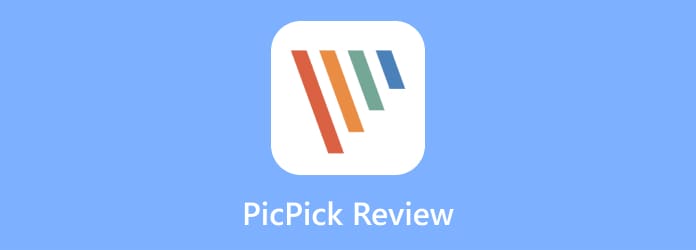
Parte 1. ¿Qué es PickPick?
PickPick es un programa descargable sin conexión que puedes obtener en tu Windows. Su característica principal es capturar la pantalla de su computadora de varias maneras. Con este programa podrás realizar una captura de pantalla de forma fácil y rápida. Al igual que la herramienta Recortes, el programa incluye herramientas de selección personalizadas para refinar el área capturada de la pantalla. Aparte de eso, puedes capturar la pantalla completa, la ventana, la región y más. Además, incluso puedes capturar una ventana de desplazamiento, lo que la hace más cómoda para los usuarios. Además de eso, PickPick también ofrece funciones de edición que puedes utilizar. De esta manera, puede mejorar sus capturas de pantalla según su resultado preferido. Además, PickPick también puede ofrecer más funciones de las que imagina. PickPick también es capaz de grabar la pantalla de su computadora. La función le permite grabar videos, imágenes y cualquier contenido desde su escritorio. Entonces, si desea aprender y explorar más sobre las características del programa, lo mejor es descargar PickPick.
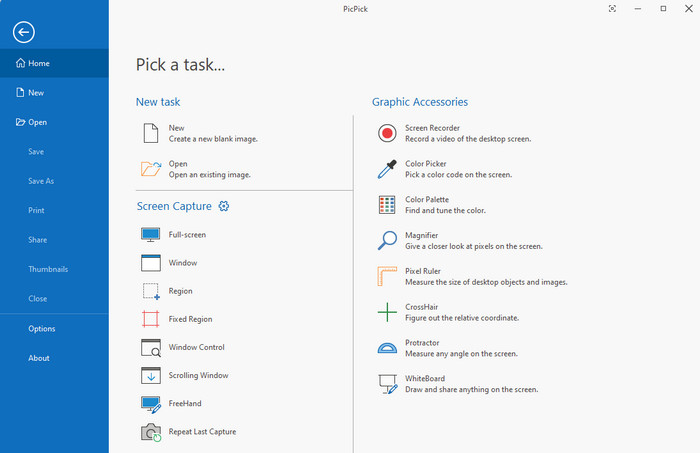
Parte 2. Funciones de selección
La aplicación PickPick es una sorprendente herramienta de captura de pantalla que puedes utilizar en tu computadora con Windows. Pero hay más capacidades que puede descubrir al utilizar el programa. Entonces, para conocerlos todos, vaya a esta sección donde le brindamos todas las capacidades del PickPick.
Función de captura de pantalla
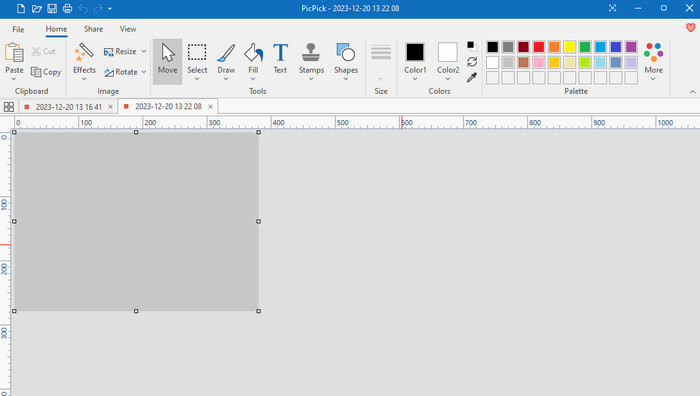
Clasificación:
PickPick es una excelente herramienta para capturar la pantalla de su computadora. Su función de captura de pantalla le permite tomar una captura de pantalla de varias maneras. Puede capturar cualquier región, ventana, control de ventana y más. Con estas capacidades, puedes obtener todos los resultados que deseas en sólo un segundo.
Proporcionar herramientas de edición
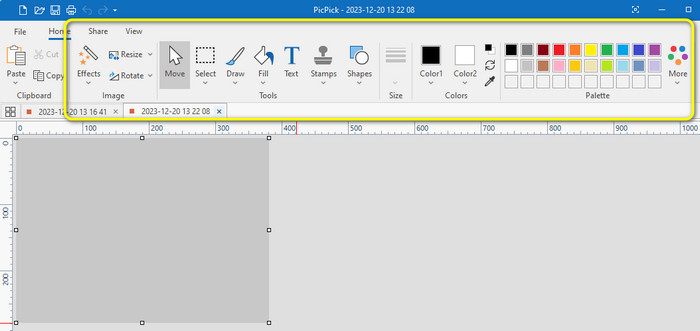
Clasificación:
Después de capturar la pantalla de tu computadora, puedes editarlos si lo deseas. Esto se debe a que PickPick puede ofrecer herramientas de anotación y funciones de edición que puede utilizar. Puede agregar efectos, como mosaico, sombra paralela, desenfoque de movimiento, controlar el brillo y más. También puede cambiar el tamaño y rotar la pantalla capturada.
Función de grabación de pantalla
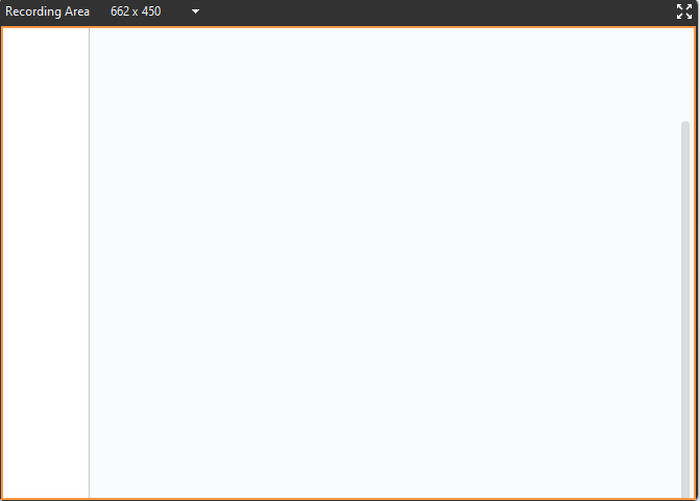
Clasificación:
Además de capturar pantallas de computadora, PickPick tiene otra característica que puedes encontrar. La herramienta tiene una función de grabación de pantalla que le permite grabar la pantalla de su computadora de manera efectiva. Aparte de eso, puedes grabar un vídeo con audio, lo que lo hace más útil para los usuarios.
Teclas de acceso directo personalizables
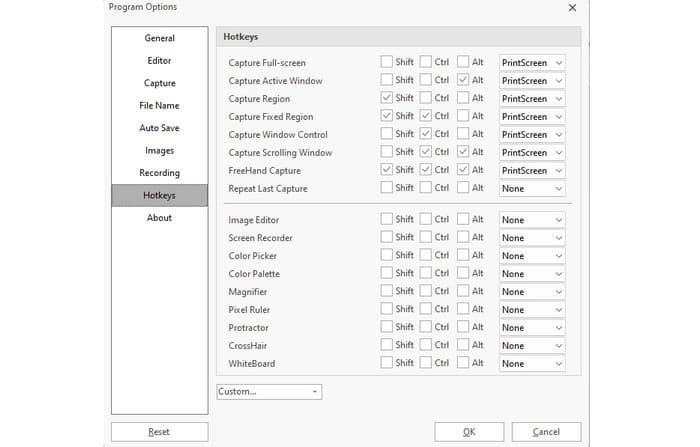
Clasificación:
Al tomar una captura de pantalla, es importante conocer cada tecla de acceso directo que debe utilizar. Es porque si no, será difícil captura la pantalla de tu computadora basado en sus necesidades. Una de las mejores características de PickPick es su capacidad para personalizar teclas de acceso rápido. La herramienta le permite personalizar sus teclas de acceso rápido cuando utiliza el software PickPick. Además, si desea utilizar las teclas de acceso rápido estándar, puede hacerlo. Para obtener más información sobre las teclas de acceso directo para capturar la pantalla de su computadora, consulte los detalles a continuación.
PrintScreen - Si desea capturar toda la pantalla de la computadora, use esta tecla de acceso rápido.
Alt + ImprimirPantalla - Para tomar una captura de pantalla de las ventanas activas, use esta tecla de acceso rápido.
Mayús + Imprimir Pantalla - Puede utilizar esta tecla de acceso directo para capturar una región desde su pantalla.
Mayús + Ctrl + Imprimir pantalla - Para capturar una región fija, utilice esta tecla de acceso rápido.
Ctrl + ImprimirPantalla - Esta tecla de acceso rápido es útil para tomar una captura de pantalla del control de la ventana.
Ctrl + Alt + Imprimir pantalla - Esta tecla de acceso rápido es para capturar ventanas de desplazamiento.
Mayús + Ctrl + Alt + Imprimir pantalla - Si deseas un proceso de captura a mano alzada, utiliza esta tecla de acceso rápido.
Parte 3. Precios de selección
PickPick tiene una versión gratuita que puedes usar para capturar y grabar la pantalla de tu computadora. Incluso puedes editar la imagen capturada sin ningún pago. Sin embargo, las funciones son limitadas cuando se utiliza la versión gratuita. En ese caso, si deseas acceder al Plan Único, te costará $24.00 por usuario. Luego, para el Plan Equipo, debes pagar $96.00 por cinco usuarios.
Parte 4. Puntos fuertes de PickPick
Proceso simple de captura de pantalla
PickPick puede ofrecer formas sencillas de capturar la pantalla de su computadora de varias maneras.
Mejorar las imágenes capturadas
Otra gran cosa que puede experimentar al usar PickPick es su capacidad para mejorar las imágenes capturadas utilizando las herramientas de edición y anotación. Puede hacer que su captura de pantalla sea comprensible y buena de ver.
Admite varios formatos de imagen
La herramienta sin conexión también puede permitirle guardar las imágenes capturadas en varios formatos de imagen. Puede guardarlo en JPG, PNG, BMP, GIF y PDF.
Admite varios idiomas
PickPick también puede ofrecer varios idiomas que puedes utilizar. Desde la configuración del programa podrás cambiar el idioma que prefieras. Admite inglés, francés, alemán, danés, holandés y más.
Parte 5. Desventajas de PickPick
Sin funciones de etiqueta
Uno de los desafíos al utilizar la aplicación PickPick son sus diversas opciones y funciones. Sus funciones no tienen etiqueta ni nombre. Con eso, es complicado saber cuáles son las capacidades de las funciones.
Formato admitido limitado
Al grabar una pantalla, el programa sólo te permite guardarla en formatos limitados, como MP4 y GIF. Dicho esto, si deseas guardar el vídeo grabado en un formato diferente, es mejor utilizar otro programa.
Parte 6. Veredicto final
En resumen, PickPick es un excelente programa sin conexión para capturar la pantalla de su computadora. Puede capturar toda su pantalla, ventanas, región y más. Además, puede ayudarle a grabar la pantalla de su computadora usando la función de grabación de pantalla. Por lo tanto, si desea experimentar y disfrutar de sus funciones, todo lo que necesita es descargar e instalar PickPick en su computadora.
Parte 7. La mejor alternativa a PickPick
PickPick es una gran herramienta para capturar pantallas. Sin embargo, en términos de accesibilidad, sólo puedes descargarlo en tu computadora con Windows. Además, existen algunas posibilidades de que el software no funcione bien. En ese caso, es mejor encontrar una herramienta alternativa, como Grabador de pantalla, para capturar y grabar pantallas de computadora. Puede acceder a este programa en computadoras Windows y Mac, algo que no puede experimentar cuando usa PickPick. Además, el programa puede capturar la pantalla de tu computadora, sin importar qué aplicación uses. Puedes capturar tus juegos, videos, fotos y más. Aparte de eso, incluso puedes grabar tu pantalla, lo que lo convierte en un mejor programa fuera de línea que PickPick. Su interfaz también es fácil de usar y el proceso no presenta problemas. Con eso, puedes asegurarte de que durante el proceso de captura y grabación de la pantalla no encontrarás ninguna dificultad.
Descargar gratis
Para ventanas
Descarga segura
Descargar gratis
para macOS
Descarga segura
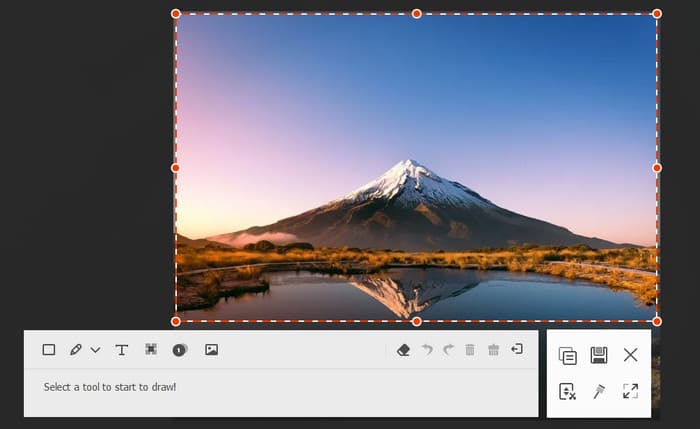
| Programa | Feature | Interfaz de usuario | Productos | Interfaz | Usuarios |
| RecogerRecoger | Capturar pantalla Grabar pantalla | sencillos | Windows | Fácil | No profesional |
| Grabador de pantalla |
Captura de pantalla Pantalla de registro Editar pantalla capturada |
sencillos |
Windows Mac |
Fácil | No profesional |
Parte 8. Preguntas frecuentes sobre la revisión de PickPick
-
¿Existe una versión gratuita de PicPick?
Sí hay. Todo lo que necesitas hacer es acceder al programa PickPick en tu computadora. Entonces, ya podrás comenzar a capturar la pantalla de tu computadora de manera efectiva. Aparte de eso, la versión gratuita incluso te permite grabar tu pantalla, lo que la convierte en una herramienta conveniente para los usuarios.
-
¿Cuánto cuesta PicPick?
Depende del plan que prefieras. Si vas a acceder al plan único, te costará $24.00 para dos usuarios. Entonces, el plan de equipo cuesta $96.00 para cinco usuarios.
-
¿Cómo desinstalo PicPick?
Lo primero que debe hacer es obtener el botón de descarga desde el sitio web principal del programa. Luego, ejecute el programa y verá varias ventanas de configuración en la pantalla de la computadora. Haga clic siempre en el botón Siguiente hasta obtener la opción Finalizar para instalar completamente el programa.
-
¿Cómo se toma una captura de pantalla con desplazamiento en PicPick?
Vaya al ícono oculto en la pantalla inferior de la computadora. Luego, haga clic en la opción PickPick > Captura de pantalla > Desplazamiento de Windows. Después de eso, podrás seleccionar en la pantalla lo que deseas grabar. Después de eso, la función de ventanas de desplazamiento comenzará a capturar la pantalla mientras se desplaza por la pantalla.
-
¿Es seguro PickPick?
Sí, lo es. PickPick garantiza que las imágenes y los vídeos capturados estén seguros en su dispositivo. Además, una vez que elimines el archivo, el programa lo eliminará permanentemente.
-
¿Cómo utilizar PickPick?
Descargue e instale PickPick en su computadora. Luego, una vez que ejecutes el programa, lo verás en la sección de iconos ocultos. Haga clic en él y le dará opciones sobre cómo desea capturar una pantalla. También puedes utilizar las teclas de acceso rápido para capturar la pantalla de forma fácil e instantánea.
Terminando
Bueno, allá vas. Esta guía discutió todo sobre RecogerRecoger. Incluye sus capacidades, comida y cosas malas, y el precio. Además, si estás buscando otro programa que te ayude a capturar y grabar pantallas, puedes usar Grabador de pantalla. Te permite capturar la pantalla de la computadora de manera fácil e instantánea. Además, es más accesible en comparación con PickPick, ya que está disponible tanto en computadoras Windows como Mac.
Más de Blu-ray Master
- Revisión de Lightshot: capacidades de la herramienta de captura de pantalla
- Una introducción y una guía completas de OBS Studio
- Una introducción completa de CamStudio Screen Recorder
- 2 formas comprobadas de grabar videos en cualquier reunión con audio sin retraso
- Revisión de iSpring Screen Recorder y mejores alternativas [2024]
- Revisión y precios de Icecream Screen Recorder: ¿Vale la pena?


